blue DAT • infra DAT
mdm TOOL
blue DAT • infra DAT
mdm TOOL
Benutzerhandbuch infra CONVERT > Installation
Im Folgenden wird die Installation von infra CONVERT als eigenständige Software beschrieben. Falls infra CONVERT als Modul in einem CAQ-System betrieben werden soll, wenden Sie sich bitte an Ihren CAQ-Systemanbieter.
Anmerkung Weitere spezielle Installationsthemen sind im Administratorhandbuch beschrieben.
Siehe Administratorhandbuch > Installation > Installation
Anmerkung Das Programm kann neben einer bestehenden Installation von infra - CONVERT betrieben werden.
| Schritt | Aktion | Ergebnis | |
|---|---|---|---|
| 1 | Installationsmanager öffnen | Öffnen Sie die Datei infra_CONVERT-Setup.exe, welche Sie per Download oder auf einem Installationsmedium erhalten haben. Hier gelangen Sie zum Download. | Es öffnet sich das Dialogfenster des Installationsmanagers: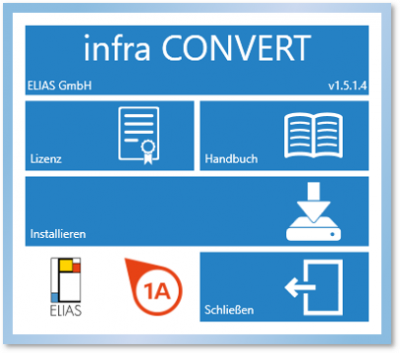 |
| 2 | Version prüfen | Entspricht der Versionsstand der zu installierenden Software der gewünschten Version? Siehe hierzu die Angabe rechts unter dem Titel der Software ›vX.X.X.X‹: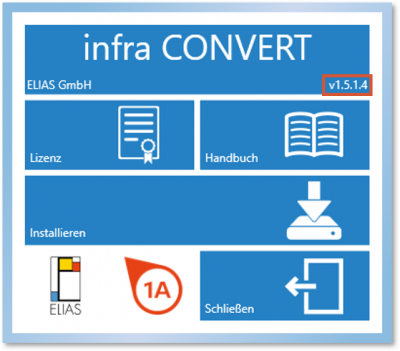 | Sie sollten von uns immer die aktuellste Version zur Installation erhalten. Bei Fragen sprechen Sie uns bitte an. |
| 3 | Lizenvereinbarungen prüfen | Öffnen Sie den Lizenzvertrag für Softwareprodukte durch Klicken auf die Schaltfläche Lizenz. Lesen Sie diesen bitte sorgfältig durch und bestätigen Sie mit OK. | Mit Durchführen der Installation erklären Sie sich mit den Lizenzvereinbarungen einverstanden. |
| 4 | Installation starten | Klicken Sie auf die Schaltfläche Installieren. Anmerkung Die Software wird automatisch in der richtigen Version (32 Bit oder 64 Bit) im Standardinstallationsverzeichnis für neue Programme (siehe Systemsteuerung Ihres Betriebssystems) gespeichert. Ebenso wird standardmäßig im Standardordner für Dokumente (siehe Systemsteuerung Ihres Betriebssystems) ein Projektordner angelegt. Anmerkung Abhängig von den Sicherheitseinstellungen für Ihren Benutzer auf dem PC können Sie vom Betriebssystem in einem Dialogfenster gefragt werden, ob dieses Programm bzw. diese App Änderungen auf diesem PC vornehmen darf. Stimmen Sie dieser Sicherheitsabfrage zu. | Die Software wird installiert. Die Schaltfläche Installieren hat sich in eine Statusanzeige für den Fortschritt der Installation gewandelt. Die vorherige Schaltfläche Schließen (des Installationsmanagers) ermöglicht nun einen Abbruch der Installation: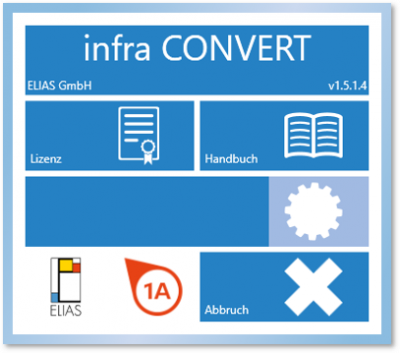 |
| 5 | Installationsende abwarten | Warten Sie, bis der Installationsvorgang abgeschlossen ist. Dieser dauert in der Regel wenige Minuten. Die Dauer hängt natürlich von Ihrem PC ab. | Konnte die Installation erfolgreich abgeschlossen werden, wird der Status Fertig angezeigt: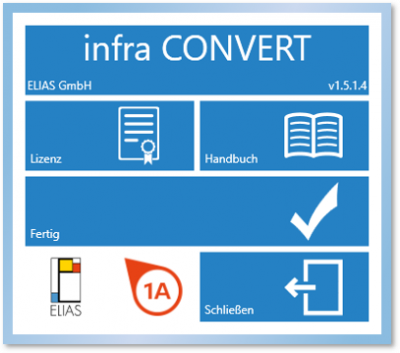 |
| 6 | Installationsmanager schließen | Schließen Sie den Installationsmanager durch Klicken auf Schließen. | Sie können die Software infra CONVERT nun verwenden. Sie finden einen Verweis auf die Startdatei (welche im Installationsverzeichnis liegt) z. B. im Startmenü als Eintrag in der Programmliste unter ELIAS GmbH (vorbehaltlich der Einstellungen an Ihrem Betriebssystem). |
Zurückblättern
Installation > Systemanforderungen
Weiterblättern
Installation > Lokale Lizenzierung